(1)在活动设置界面,依次点击“其他功能”、“拍卖会”,点击“添加轮次”进入订货会轮次添加页面,如图1。
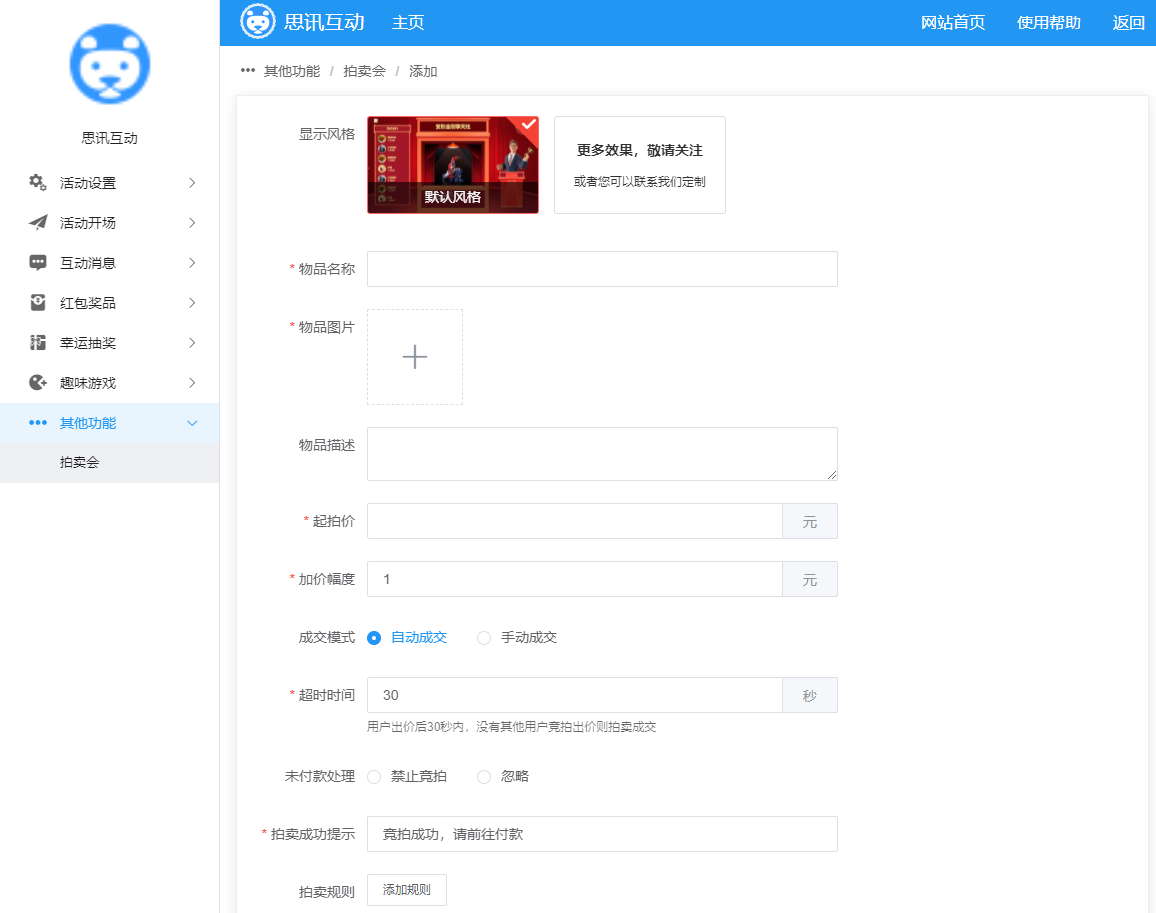
图 1 拍卖会轮次设置
(2)可以依次选择风格,设置物品的名称、物品图片、物品描述、起拍价、加价幅度,成交模式可以选择自动成交或者手动成交(自动成交模式下可以设置超时时间,手动成交模式下需要大屏幕点击或者按空格键结束拍卖)。还可以对未付款进行处理(设置为禁止竞拍后,若该用户拍卖成功后未付款,下一轮拍卖将无法出价,显示拒绝出价),拍卖成功用于手机端竞拍成功后的提示,添加的拍卖规则会显示在手机端竞拍页面底部。
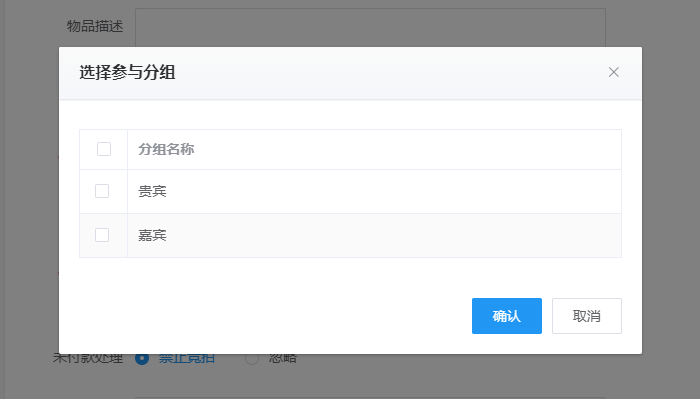
图 2 拍卖会分组选择
(3)如需修改风格的默认配置,可点击“自定义风格”选项卡,进入背景及音乐等元素设置界面(如图3),在这里可更换大屏幕背景、音乐及手机端背景等元素。特别注意:必须先选中相应的风格,再进行设置,设置的背景及音乐等元素,只对当前选中的风格生效。
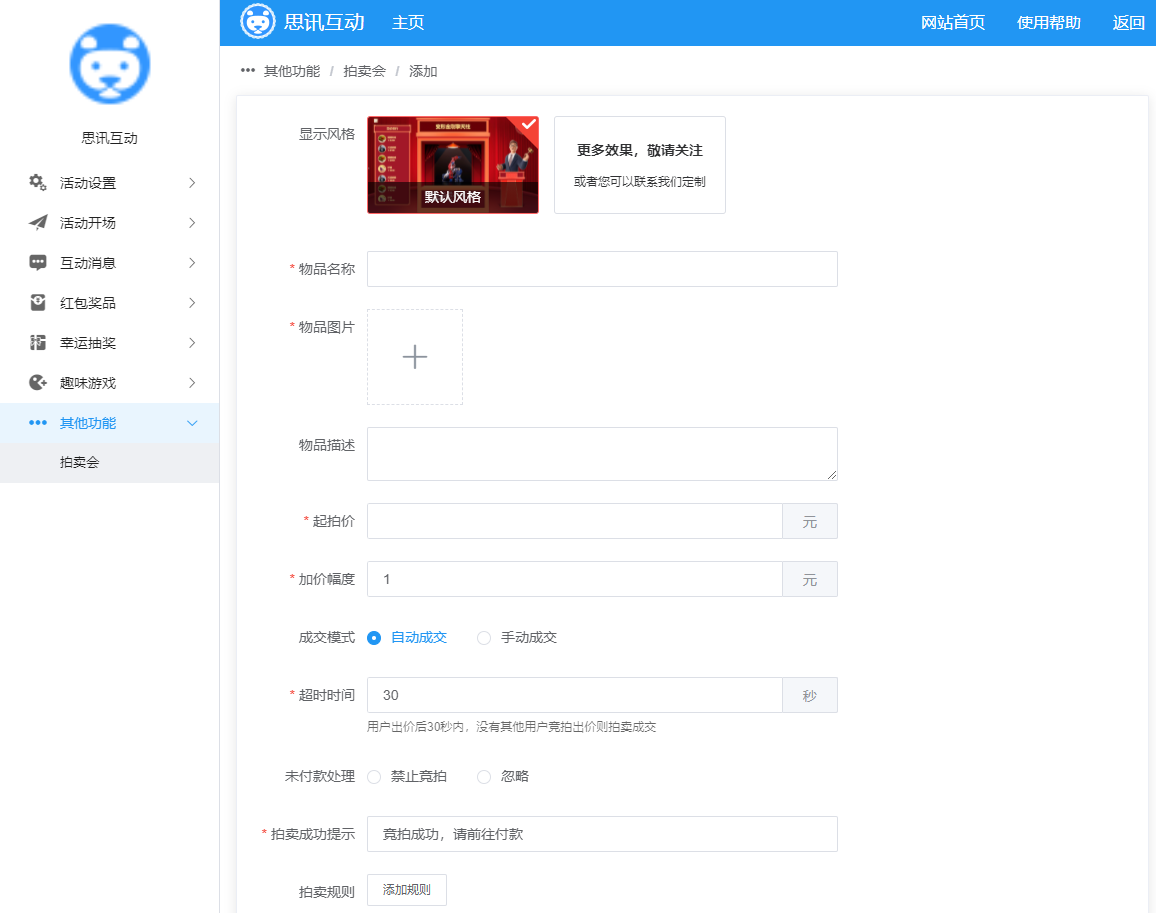
图 3 拍卖会风格设置
(4)保存设置后回到轮次页面,可以对设置好的轮次进行排序、编辑、删除等操作,点击“重置轮次”可将所有轮次恢复为未开始的初始状态。
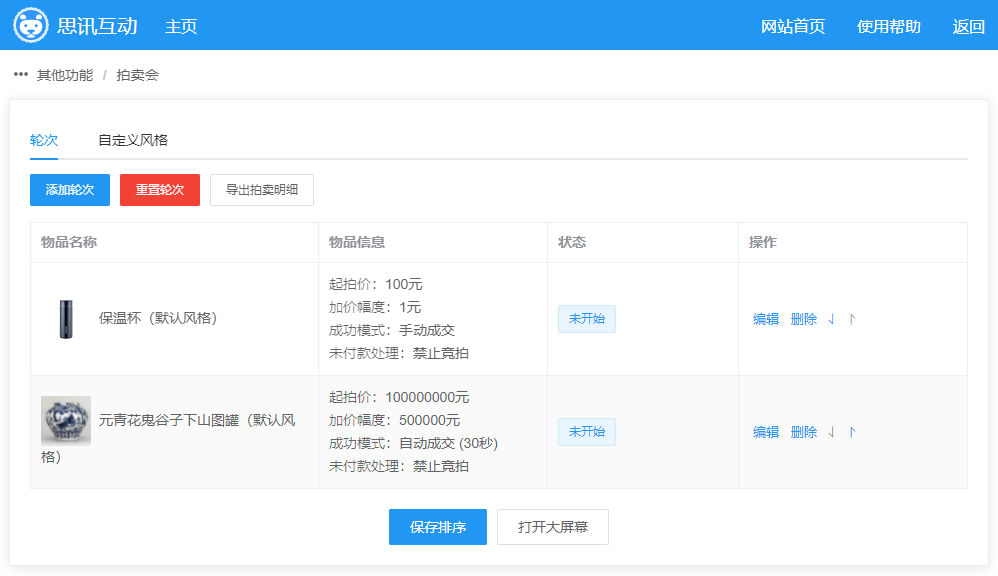
图 4 轮次操作
(1)点击拍卖会设置界面“打开大屏幕”,进入大屏幕界面;点击右下角二维码图标,大屏幕出现拍卖会的二维码。

图 5 拍卖会大屏幕效果
(2)手机扫码,就会进入到手机端竞拍页面。大屏幕点击开始(点击右上角开始按钮)后,就可以开始出价了。

图 6 手机端竞拍页面
(3)点击出价竞拍按钮吗,就可以出价,大屏幕会展示最新的出价排行,如图7。

图 7 大屏幕竞价排行榜
(4)在大屏幕计时(自动模式)或者手动按空格键、按结束按钮(手动模式)后,大屏幕就会就会出现最后的得主。如果最后都没人出价,就会在大屏幕右上角显示流拍。

图 8 大屏幕竞拍成功
(5)手机端也会显示竞拍成功的提示信息,点击右上角的小按钮“竞拍得主”,可以查看具体的竞拍信息。

图 9 手机端竞拍列表信息
(6)在开始下一轮竞拍之前,可以到后台轮次列表页面,已经结束的拍卖会有拍卖明细,点击后查看具体的明细,点击“未付款”可对付款状态进行处理(如果轮次设置里设置了未付款禁止竞拍,会影响到后续的竞拍),如图10。
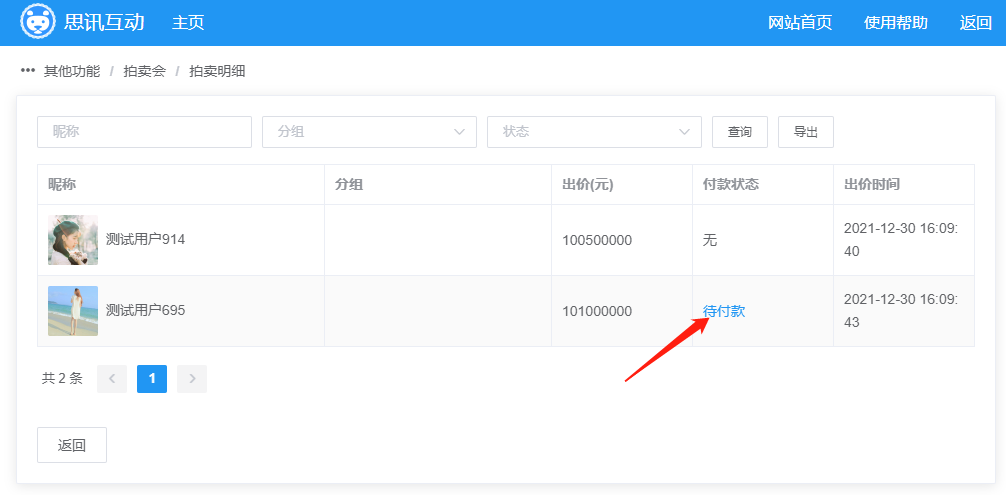
图 10 付款状态更改